[Travail] importation facebook contacts à Google, Gmail, fichier csv, twitter, linkedin ou tout autre service
Après Google a lancé son propre réseau social rival Google+, beaucoup d'entre nous voulaient importer nos amis de Facebook à Google afin que nous puissions inviter nos amis Facebook à Google+ pour les faire et de les ajouter à des cercles. Depuis lors, comme Google plus était le concurrent direct
Sommaire
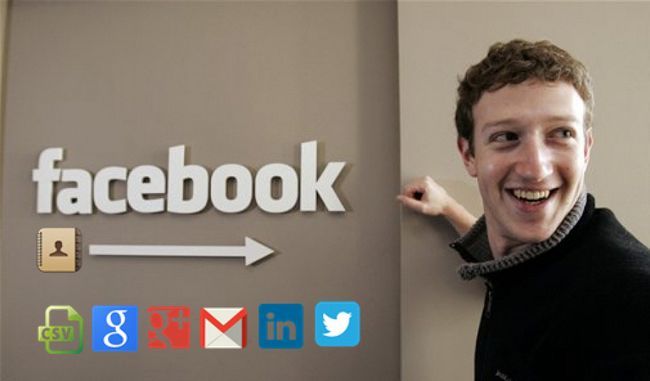
Puis les gens ont fait une solution facile, où, vous importez d'abord vos ami contacts Facebook à Yahoo et contacte ensuite l'exportation de Yahoo à fichier CSV ou directement à Google. Parce que Facebook est de permettre aux utilisateurs de Yahoo à exporter des contacts. Bien que cette astuce a travaillé pendant un certain temps, Yahoo a alors commencé à empêcher les contacts de exportatrices qui sont prises à partir de Facebook (ils ont collaboration avec Facebook). Aussi, Yahoo ne permet pas l'importation de contacts Facebook ni à Twitter ou LinkedIn. Même si vous trouverez une option pour importer des contacts de Yahoo dans Gmail, Facebook importé contacts de Yahoo va jamais être importés dans Google, ni dans le fichier CSV.
Ensuite, les gens sur la toile se sont précipités ici et là pour trouver une façon de le faire et nous espérons que il ya encore un moyen facile d'accomplir cette tâche. Juste parce que Yahoo vous permet d'exporter les contacts Facebook et juste parce que Yahoo vous permet de les imprimer tous! Ici, nous allons utiliser deux méthodes clés - les contacts d'impression disposent de Yahoo et un simple javascript. Ne vous inquiétez pas si vous n'êtes pas un expert. Parce que le javascript est prête et tout ce que vous avez à faire est il suffit de suivre mon guide. Je vous ai présenté tout cela visuellement qui est réellement 'la preuve de noob». S'il vous plaît ne soyez pas pressé. Suivez mes toutes les mesures pour éviter toute erreur ou un problème.
Exigences
- D'un compte Yahoo.
- Google Chrome (javascript est activé par défaut, vous ne devriez pas le désactiver).
- Un simple éditeur de texte comme Notepad.
- Un javascript automatisé qui a fourni ici.
- Aucune connaissance technique (je présentais toutes choses en capture d'écran).
Comment exporter Facebook Amis / contacts vers un fichier CSV
1. Tout d'abord, nous avons besoin d'importer tous les contacts Facebook à notre compte yahoo. Se connecter à mail.yahoo.com (si vous n'êtes pas l'intention d'utiliser ces contacts pour but Yahoo, il est préférable de créer un nouveau compte de yahoo pour garder la fraîcheur partout). Cliquer sur Icône Contacts à partir du haut à gauche; côté.
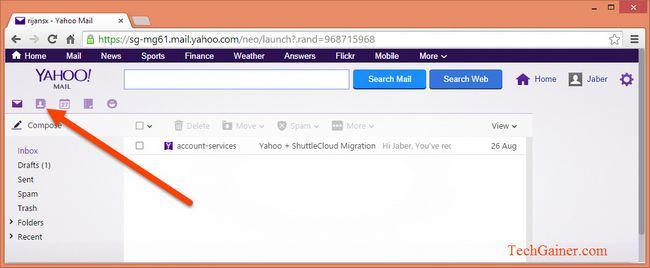
2. Dans la page des contacts, cliquez sur Importer des contacts bouton.
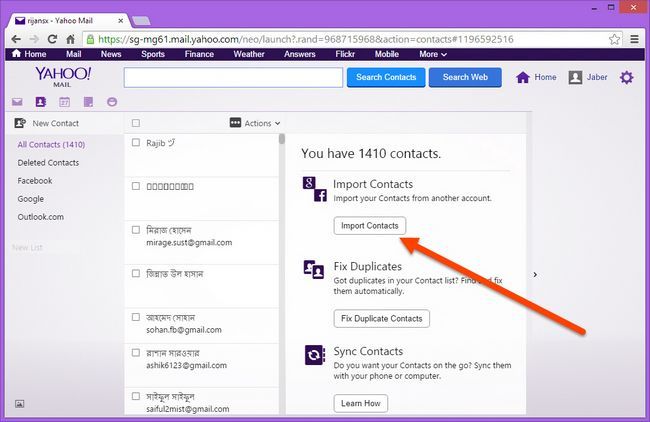
3. Cliquez ensuite sur Importation Facebook sous étiquette.
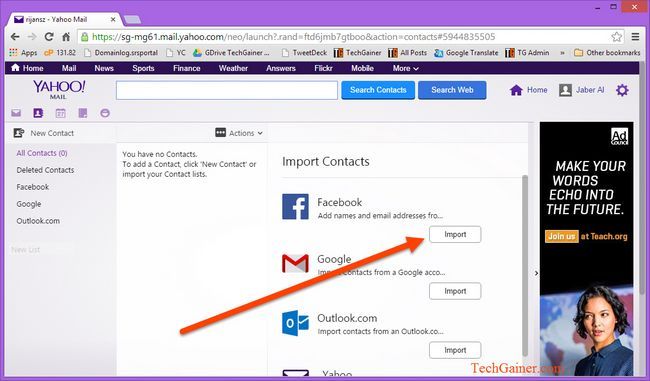
4. Il vous sera présenté une fenêtre où il peut vous demander pour l'authentification Facebook. Procéder et il va commencer à importer tous les contacts de vos amis Facebook à votre compte de messagerie Yahoo.
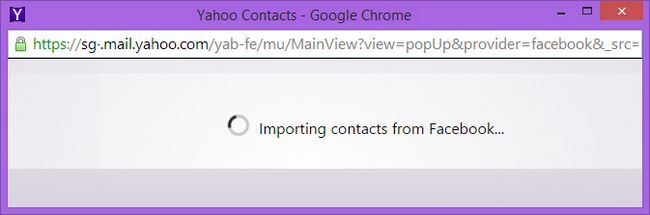
5. Peu de temps après, la fenêtre sera invité montrer que "*** contacts importés avec succès de Facebook" ou comme cela. Alors maintenant, vous avez terminé la première étape - l'ensemble de vos contacts Facebook sont maintenant possédé par votre compte Yahoo. Donnez Yahoo une ou deux minutes pour vous permettre de visualiser les contacts que cela peut prendre un certain temps pour présenter des contacts importés.
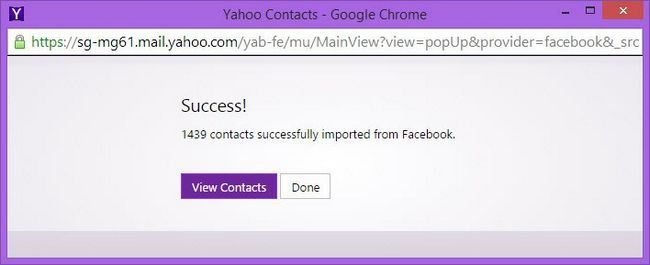
6. Maintenant, retournez à la page de contacts dans Yahoo mail et cliquez sur Facebook onglet de gauche à droite; côté. Choisissez tous les contacts et cliquez sur Imprimer tout sous Actes menu déroulant.
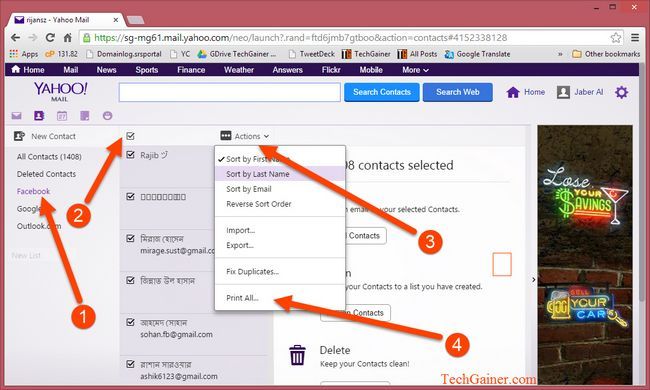
7. Choisissez Vue Basic sous agencement et hit Impression.
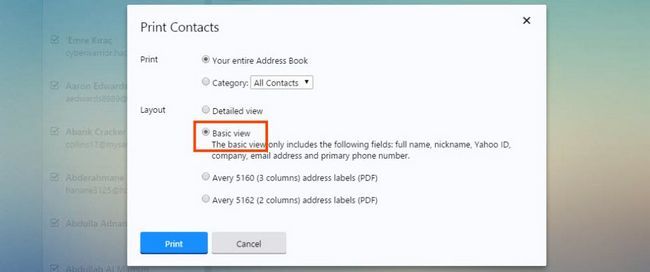
8. Vous devriez être présenté avec un imprimé vue invité dans un nouvel onglet (vous devez utiliser Chrome comme je l'ai testé dans Chrome). Cliquez Annuler pour amener la page de carnet d'adresses normale.
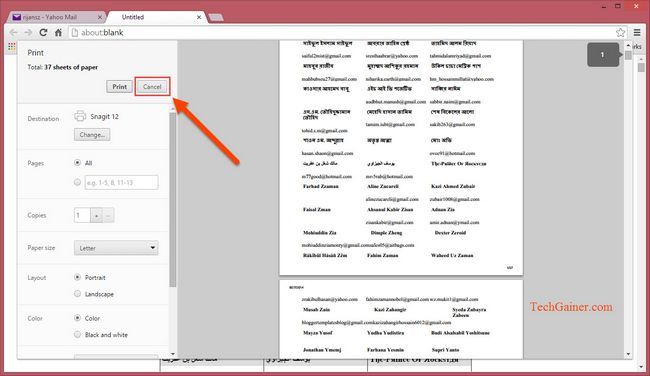
9. Maintenant que nous avons la vue d'impression page normale de l'adresse-book. Maintenant, nous devons sauver ce fichier comme contacts.html et le recharger à Chrome. Pour ce faire, aller de l'avant.
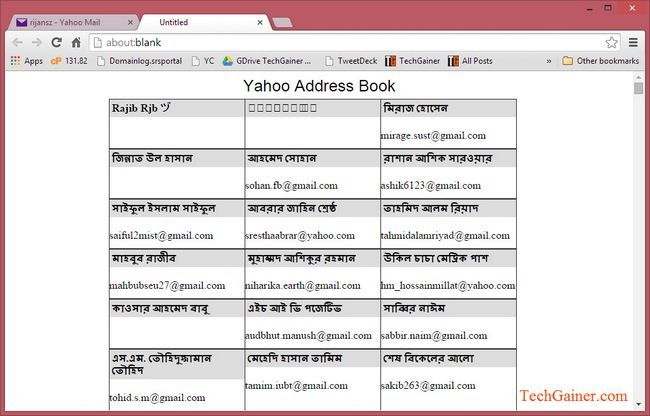
10. Alors que dans cette page, appuyez sur F12 à partir de votre clavier (ou utiliser inspecter l'élément de Chrome de droite; le menu clic de souris). Il apportera la vue de code aigre.
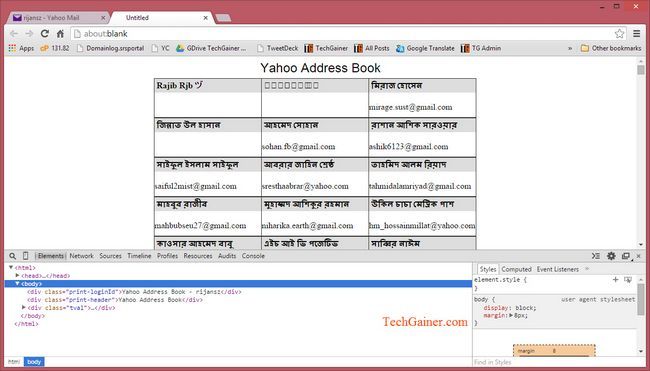
11. Maintenant, nous avons besoin de copier l'ensemble du code source. Pour ce faire, cliquez sur la première flèche du code juste avant . Il faut réduire le code en une ligne.

12. clic-droit sur la ligne et choisissez Modifier comme HTML.
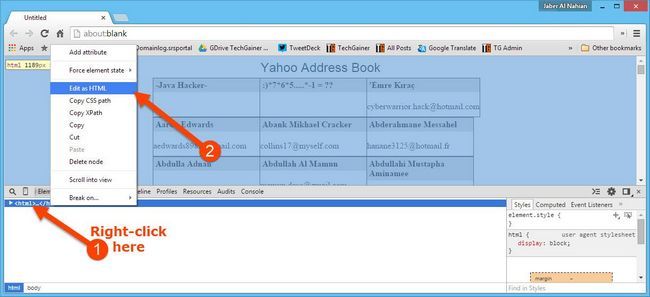
13. Maintenant, sélectionnez tout en appuyant sur Ctrl + A et copier l'ensemble du code HTML à partir du champ.
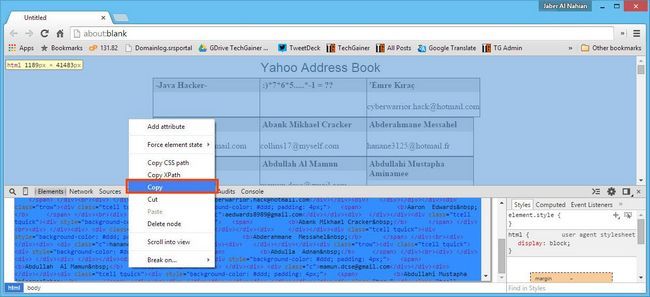
14. Maintenant sur votre bureau (ou dans tout endroit sur votre disque dur) créer un nouveau document de texte (Les utilisateurs de Mac et Linux le font en utilisant votre chemin OS).
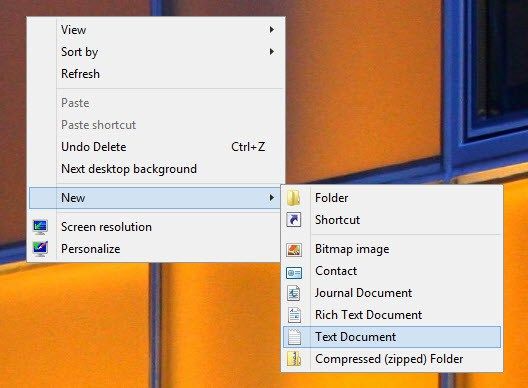
15. Collez le code copié dans ce fichier texte.
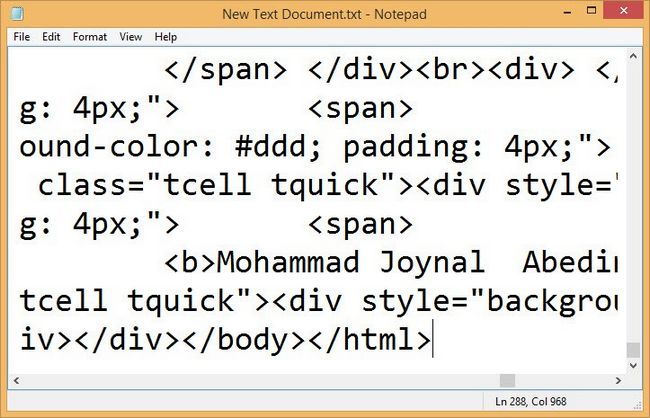
16. Maintenant, la barre d'outils, cliquez sur Fichier puis Enregistrer sous.
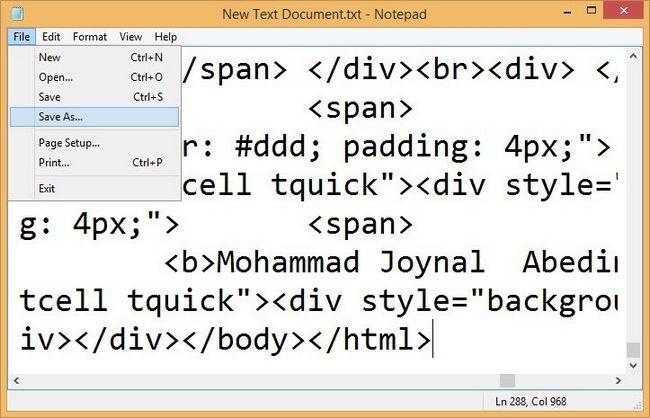
17. Dans Enregistrer sous de Windows, il est important de faire toutes les choses que je faisais. Choisir Tous les fichiers (*.*) Sous Type, changer l'extension du fichier à partir .txt .html, Choisir Unicode dans le type de codage. Le clic enregistrer. Vous pouvez l'enregistrer comme contacts.html déposer pour faciliter la reconnaissance.
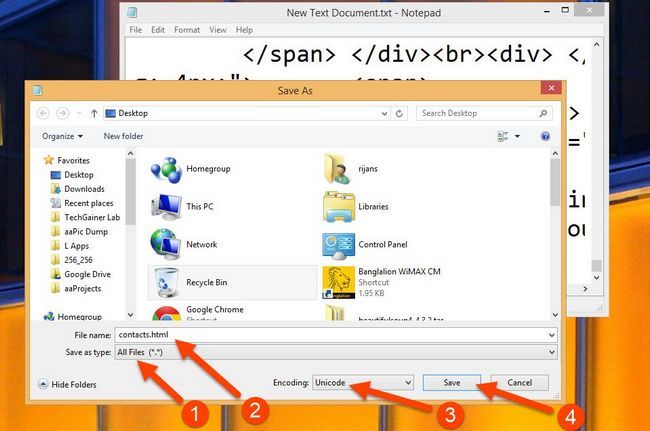
18. Maintenant, nous avons besoin d'enregistrer un code javascript comme signet dans le navigateur Chrome. Ce javascript sera utilisé pour récupérer les contacts de notre fichier contacts.html sauvé et les stocker dans un fichier csv afin que nous puissions importer dans Google ou encore d'autres. Pour votre information, le premier fichier javascript je trouvais, a été rédigé par IAGDOTME (http://pastebin.com/H8ZDDdU6) Qui est plus active. Plus tard, d'autres (http://goo.gl/qndkem) Corrigée et fourchue de nombreux scripts. Je l'ai testé de nombreux scripts et le seul script qui travaille pour moi en ce moment est écrit par Ron que je trouvais comme un commentateur à iag.me, que le script mentionné plus tôt par iag.me n'y a plus de travail.
Alors maintenant, la tête à http://pastebin.com/zkYm6n06 (merci à Ron) et copiez le code.
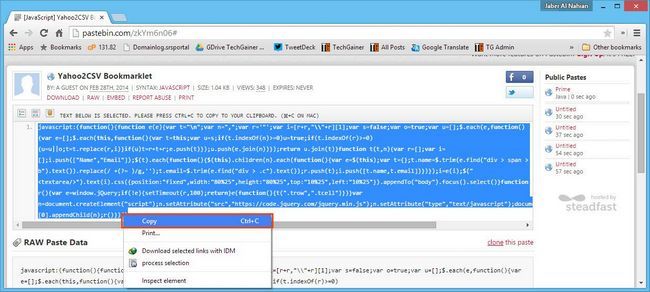
19. Maintenant, pour correctement enregistrer le code JS en signet chrome, aller à un nouvel onglet et cliquez sur le icône étoile dans la barre d'adresse de Chrome. Le clic Éditer.
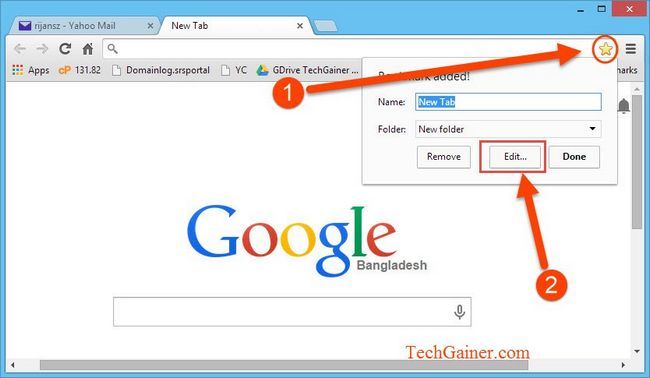
20. Dans l'éditeur Bookmarklet, lui donner un nom (je l'ai donné le nom "Yahoo au format CSV»), Dans la section URL (partie la plus importante), retirer tout lien précédent et coller le code javascript que vous avez copié à partir pastebin. Sélectionnez le dossier"Barre des signets"Pour un accès plus facile plus tard. Ensuite, cliquez sur Enregistrer.
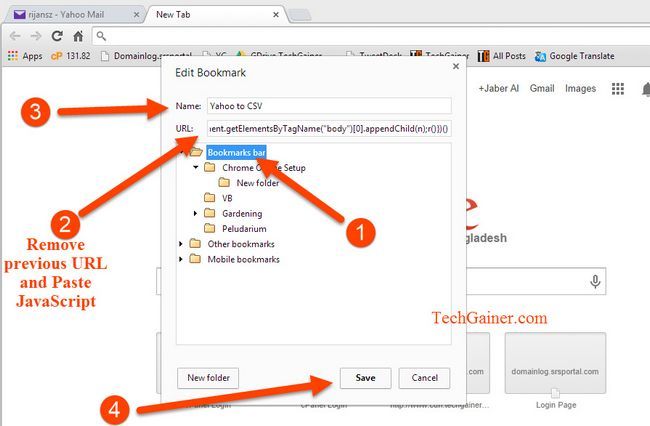
20. Maintenant, allez dans le bureau ou l'emplacement sur le disque dur où vous avez enregistré contacts.html. Ouvrez le fichier contacts.html utilisant chrome.
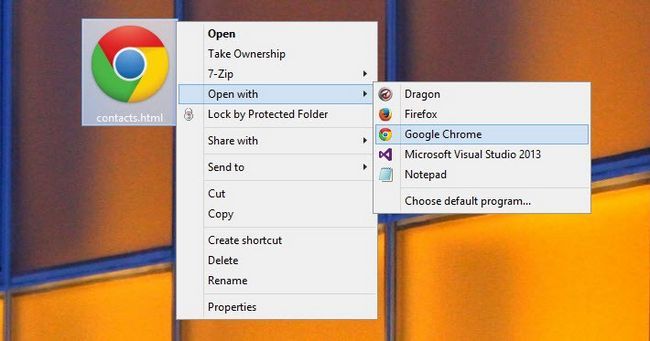
22. Il doit ouvrir la page précédente normalement comme impression-vue (avec l'emplacement du fichier de mentionner à l'adresse-bar).
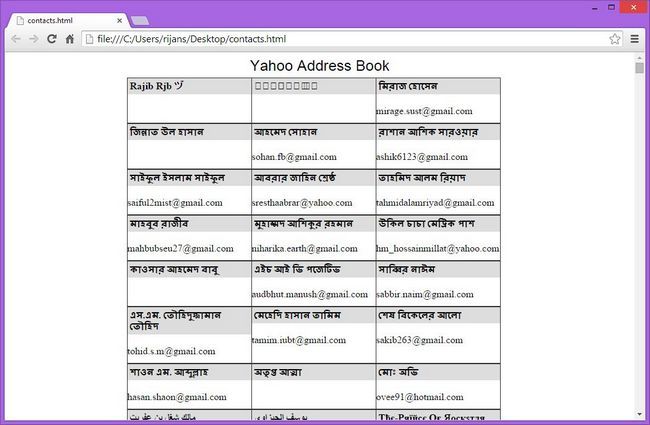
23. Maintenant, alors que dans cette page, cliquez sur le signet "Yahoo au format CSV". A cette époque, le javascript va exécuter.
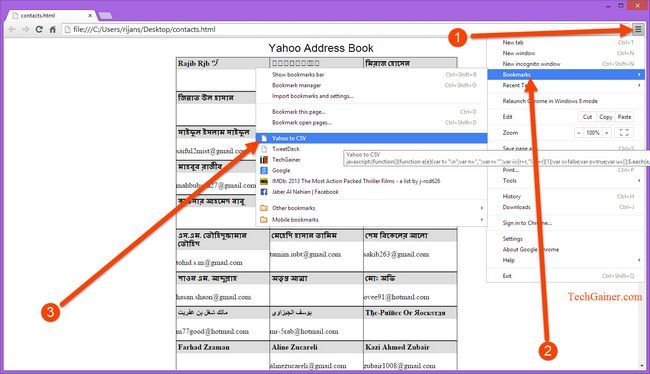
24. Juste après vous devriez voir un champ contenant tous les contacts qui était en contacts.html. Maintenant, appuyez sur Ctrl + A aide de votre clavier, copier tout cela.
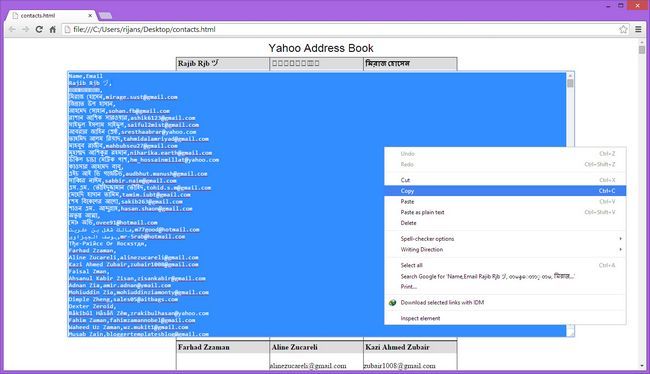
Note (Mise à jour): Si vous ne recevez pas de sortie après la pression du javascript sur Chrome, Firefox Essayez. Sur Firefox, vous ne serez pas avoir à faire les étapes 10 à 22. Voici sortie sur Firefox:
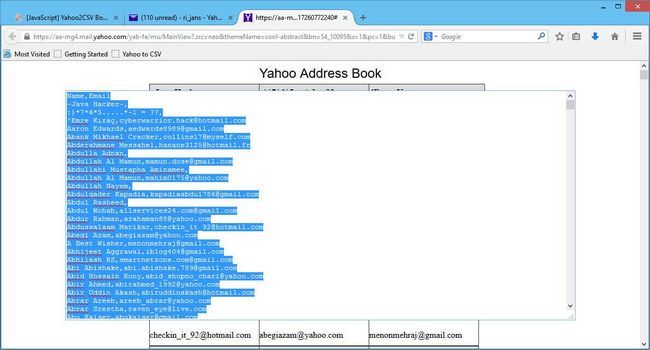
Firefox dépannage: Si encore vous ne recevez pas de sortie sur Firefox, essayez de recharger la page à imprimer ou à comprendre les étapes à partir de 10 -22 pour Firefox aussi.
25. Maintenant sur votre disque dur / de bureau créer un nouveau document de texte, puis collez-les dans le nouveau document de texte. Le déplacement à Fichier puis Enregistrer sous.
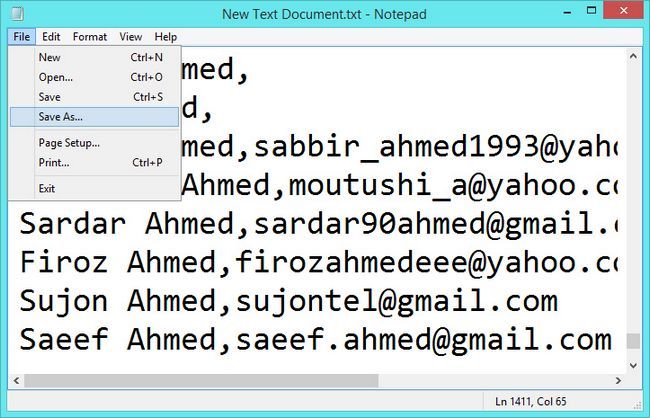
26. Dans la fenêtre Enregistrer sous, faire ce que je faisais. Choisissez Encodage: Unicode, Save as type: Tous les fichiers (*.*), Changer l'extension du fichier depuis txt au format CSV. Puis cliquez sur Enregistrer.
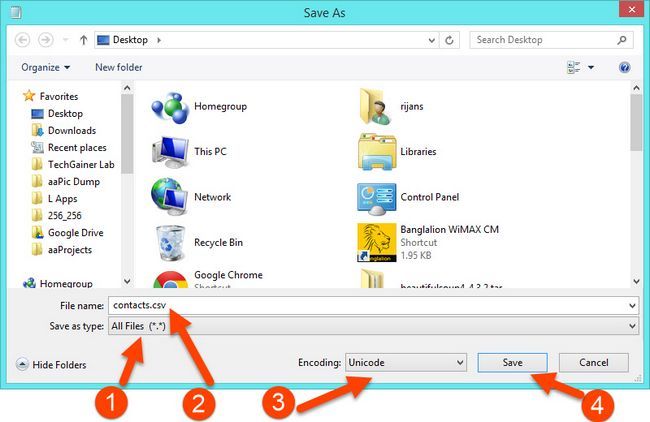
27. Hourra! Vous avez fait l'exportation de vos amis Facebook / contacts à fichier csv (sauvegarde des contacts). Voici mes contacts importés d'amis sur Facebook.
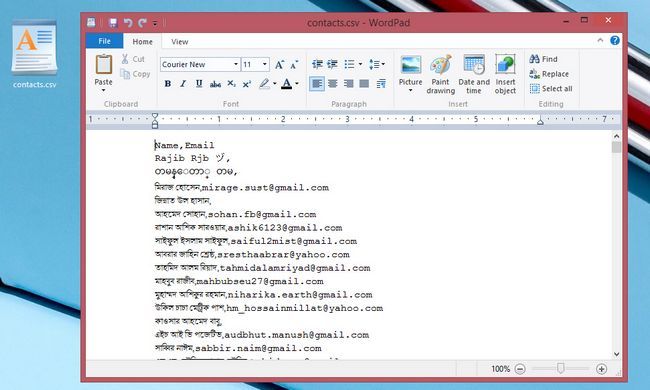
Maintenant, vous pouvez utiliser ce fichier CSV pour importer des contacts Facebook où vous voulez, y compris Google+, Gmail, etc.
Remarque: Ces contacts ne contiennent que des noms et adresses de courriel. Ne vous attendez pas à avoir les numéros de téléphone ici.
Comment importer des contacts Facebook à Google, Gmail, Google+, Twitter, LinkedIn, etc.
Remarque: Si vous êtes en mesure d'importer ces contacts à Google, vous pouvez les importer à tous les autres réseaux sociaux en utilisant leur "Importer à partir de Gmail"Caractéristique. Ou il peut être fait avec le fichier CSV.
1. Tout d'abord nous avons besoin d'importer les contacts de Google. Pour ce faire, accédez à google.com/contacts. Puis cliquez sur Importation sous Plus menu déroulant.
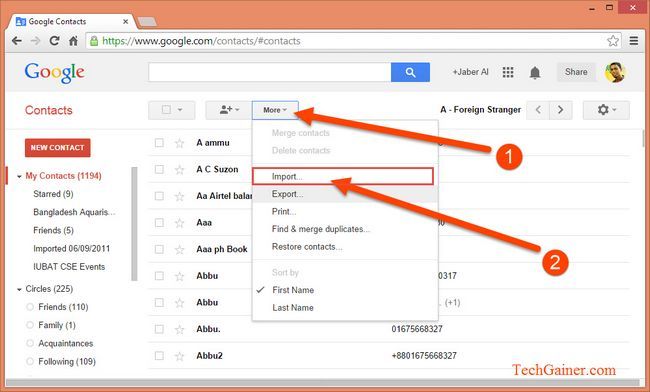
2. Dans la fenêtre des contacts d'importation, cliquez sur Choisissez Fichier. Ensuite, choisissez le fichier contacts.csv que vous avez importé à partir de Yahoo. Puis cliquez sur Importation bouton.
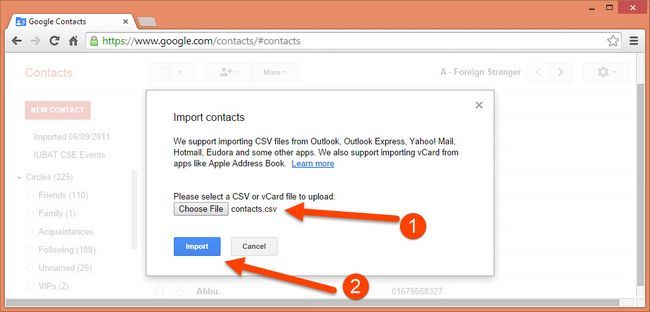
3. Juste après, en quelques secondes, vous serez en mesure de voir les contacts nouvellement importées dans un label nommé Importé avec date à gauche; côté sous Mes contacts.
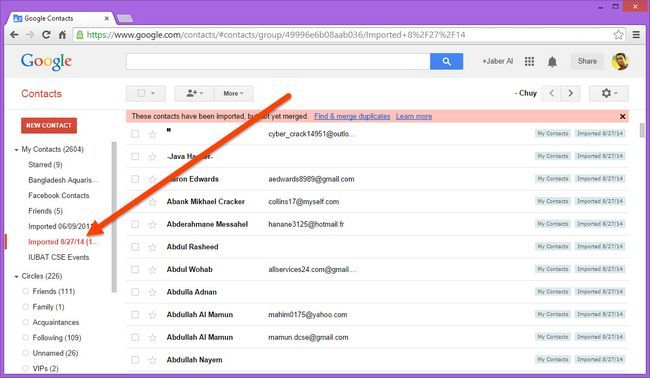
4. Hurrah! Vous avez fait toutes les mesures sur l'importation amis Facebook à Google. Avoir des contacts dans les contacts Google signifie également que vous pouvez également avoir dans Gmail et Google plus.
5. D'inviter ces amis importés Google+ et les ajouter à des cercles, à la tête plus.google.com/people/contacts. Vous pouvez également envoyer cet email de mon tapant leur nom à de Gmail: l'adresse du bar. Cela vous permet également de synchroniser les contacts de Facebook sur téléphone Android utilisant un compte Google sans application Facebook.
6. Pour suivez vos amis Facebook à Twitter, tête pour twitter.com/who_to_follow/import et cliquez Trouver des amis dans la catégorie Gmail.
7. Pour connecter vos amis Facebook LinkedIn, tête pour linkedin.com/fetch/importAndInviteEntry, choisissez Gmail et d'entrer votre adresse Gmail puis cliquez sur Continuer.
Note: Cela ne veut pas synchroniser les contacts de Facebook avec Google, Google+ ou tout autre. Pour le conserver en synchronisation, vous devez répéter le processus.
Alors maintenant, vous pouvez importer à la fois Amis Facebook anniversaires et adresse e-mail Google.
Il est une autre méthode d'Exportation de contacts de Yahoo au fichier csv en utilisant python faite par Joincamp. Cette méthode est beaucoup plus difficile par rapport à ce processus.
Vous devriez avoir fait avec ce que vous avez été recherchez. Désolé de faire le poste très longue. Je voulais être sûr que tous les types de lecteurs peut le faire en douceur, sans aucune confusion. Donc, je utilisé trop visuellement à faire à chaque étape claire.
Je l'ai pris beaucoup de temps pour préparer et élaborer ce poste. Alors ne laissez-moi savoir si cela a fonctionné pour vous. Permettent également d'autres savent en partageant le poste si possible. Si vous avez tout autre problème à ce sujet, publier votre commentaire.






